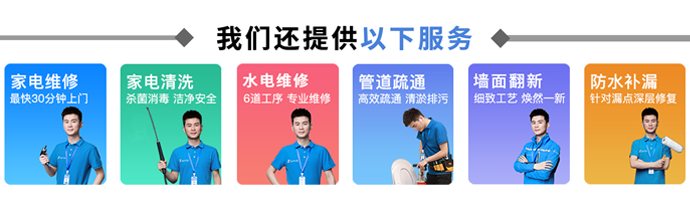服务热线:
服务热线:
在 Windows 7 中启用摄像头,你可以按照以下步骤进行操作:
1. 确认摄像头已正确连接到计算机上。
2. 打开“开始”菜单,在搜索框中输入“设备管理器”,然后点击“设备管理器”。
3. 在设备管理器中,找到“图像设备”或“摄像头”选项,并展开该选项。
4. 右键单击摄像头设备,选择“启用”。
5. 如果摄像头设备被禁用,你将看到一个“启用设备”选项。点击该选项以启用摄像头。
6. 启用摄像头后,你可以关闭设备管理器。
7. 现在,你可以尝试使用摄像头应用程序,如 Windows 自带的“相机”应用程序或其他支持摄像头的应用程序,来测试摄像头是否正常工作。
如果在设备管理器中找不到摄像头设备,可能是摄像头驱动程序未正确安装。你可以尝试以下步骤来解决该问题:
1. 访问摄像头制造商的网站,下载适用于 Windows 7 的最新摄像头驱动程序。
2. 运行下载的驱动程序安装文件,并按照提示进行安装。
3. 安装完成后,重新启动计算机。
4. 再次打开设备管理器,查看摄像头设备是否已正确安装并启用。
希望这些步骤能够帮助你在 Windows 7 中启用摄像头。如果你仍然遇到问题,请提供更多细节,以便我能够更好地帮助你。